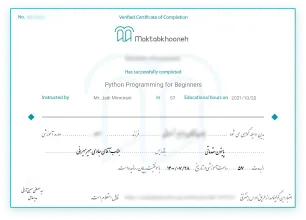امتیاز و نظرات کاربران
از مجموع 4 امتیاز
1 نظرنرمافزار پاورپوینت یک نرمافزار فراگیر در خصوص ارائه مطلب بوده که مخاطب میتواند مطالب ارائه شده را در ظاهری زیبا و جذاب آماده کرده و در مدرسه، دانشگاه، اداره و … ارائه دهد. مطالبی که ... بیشتر
امین طالبی
آشنایی با محیط نرمافزار
نحوه کار با متن در پاورپوینت
اصول ورود و ویرایش اشیاء مختلف در پاورپوینت
اصول طراحی اسلایدها
این دوره از ابتدا آموزش داده شده است و نیاز به پیش نیاز ندارد.
نرمافزار پاورپوینت یک نرمافزار فراگیر در خصوص ارائه مطلب بوده که مخاطب میتواند مطالب ارائه شده را در ظاهری زیبا و جذاب آماده کرده و در مدرسه، دانشگاه، اداره و … ارائه دهد. مطالبی که ارائه میشوند در صورتی که در قالب فایلهای Power Point قرار داده شوند و از نظر بصری بر روی آنها کار شود تأثیر عمیقتری در ذهن مخاطبین شما قرار میدهد.
رنگها، افکتهای متنی، انیمیشنها، تصاویر جذاب و … برای رسیدن به این هدف کمک شایانی انجام میدهند.
سعی شده با زبان ساده و قابل فهم این نرم افزار به طور کامل و جامع آموزش داده شود و در انتها چندین پروژه کاربردی را انجام داده تا شما را از آموزش دیگری بینیاز کند.
دوره آموزش مقدماتی پاورپوینت دروازهای به سوی دنیای رنگارنگ ارائههای جذاب و تأثیرگذار است. در این دوره، قدم به قدم با نرمافزار پاورپوینت آشنا میشوید و یاد میگیرید که چگونه اسلایدهایی حرفهای و گیرا بسازید که مخاطبانتان را مجذوب خود کنند.
این دوره آموزش مقدماتی پاورپوینت شامل:
با گذراندن این دوره آموزش مقدماتی پاورپوینت، میتوانید:
فرض کنید میخواهید ایدهای را به همکاران خود ارائه دهید، کلاسی را درس بدهید، یا محصولی را به مشتری معرفی کنید. در چنین مواقعی، استفاده از یک ارائهی بصری جذاب میتواند تأثیرگذاری کلام شما را چند برابر کند. نرمافزار پاورپوینت (PowerPoint) شرکت مایکروسافت، ابزاری قدرتمند برای ساخت این نوع ارائههاست.
این توضیحات به عنوان مکمل دوره آموزش پاورپوینت مقدماتی، راهنمای گام به گام این ابزار برای افراد مبتدی است. با مطالعهی این مطلب، یاد میگیرید که چگونه با پاورپوینت اسلایدهای حرفهای و گیرا بسازید و سخنرانیهای خود را به تجربهای بهیادماندنی برای مخاطبان تبدیل کنید.
هنگام اجرای پاورپوینت، با صفحهی اصلی نرمافزار روبرو میشوید. این صفحه شامل بخشهای مختلفی است که در ادامه به معرفی آنها میپردازیم:
برای ساخت یک ارائهی جدید، مراحل زیر را دنبال کنید:
1. نرمافزار پاورپوینت را اجرا کنید.
2. در صفحهی خوشآمد گویی، یکی از قالبهای آماده (Template) را انتخاب کنید یا روی Blank Presentation کلیک کنید تا یک ارائهی خالی ایجاد شود.
3. با کلیک روی گزینهی Blank یک اسلاید خالی ایجاد میشود.
به طور پیشفرض، یک اسلاید خالی در ارائهی شما وجود دارد. برای افزودن اسلایدهای جدید، به تب Home بروید و روی دکمهی New Slide کلیک کنید. انواع مختلفی از طرحهای چیدمان (Layout) برای اسلایدها در دسترس است که میتوانید با توجه به محتوای خود، آنها را انتخاب کنید.
برای ویرایش اسلایدها، به ناحیهی اسلاید مراجعه کنید. در این قسمت، میتوانید عناصر مختلف را به اسلاید اضافه کنید، متن را تایپ کنید، تصاویر و ویدیوها را درج نمایید و چیدمان اسلاید را مطابق میل خود تغییر دهید.
برای افزودن متن به اسلاید، روی ناحیهی نگارش (Textbox) در اسلاید کلیک کنید و محتوای مورد نظر خود را تایپ نمایید. با استفاده از تب Home میتوانید فونت، اندازه و رنگ متن را تغییر دهید. همچنین، امکان درج لیستهای شماره گذاری شده یا بولت دار، تغییر جهت متن و تنظیم فاصلهی خطوط نیز وجود دارد.
تصاویر و ویدیوها میتوانند به جذابیت و تأثیرگذاری ارائهی شما بیفزایند. برای درج تصاویر، به تب Insert بروید و روی گزینهی Pictures کلیک کنید. سپس، تصویر مورد نظر خود را از کامپیوترتان انتخاب نمایید. به همین ترتیب، برای افزودن ویدیو به اسلاید، روی گزینهی Video در تب Insert کلیک کنید و ویدیوی دلخواهتان را انتخاب نمایید.
جداول برای نمایش اطلاعات به صورت منظم و دستهبندیشده بسیار کاربردی هستند. برای درج جدول در پاورپوینت، به تب Insert بروید و روی گزینهی Table کلیک کنید. سپس، تعداد سطرها و ستونهای مورد نظر خود را مشخص کنید. با کلیک داخل جدول، میتوانید سلولها را ویرایش کنید، متن را تایپ کنید، فرمت بندی اعمال نمایید و دادههای خود را وارد کنید.
نمودارها و گرافها ابزاری عالی برای نمایش دادهها به صورت بصری هستند. برای ایجاد نمودار یا گراف در پاورپوینت، به تب Insert بروید و روی گزینهی Charts کلیک کنید. سپس، نوع نمودار یا گراف مورد نظر خود را انتخاب نمایید. در مرحله بعد، دادههای خود را از طریق اکسل یا به صورت دستی وارد کنید.
انتخاب تم و رنگبندی مناسب میتواند به زیبایی و انسجام ارائهی شما بیفزاید. برای این کار، به تب Design بروید و از بین تمهای مختلف موجود، یکی را انتخاب نمایید. همچنین، میتوانید رنگهای تم را به طور دلخواه تغییر دهید.
افکتهای بصری و انیمیشن میتوانند به جذابیت و پویایی ارائهی شما کمک کنند. برای افزودن این افکتها، به تب Animations بروید و از بین افکتهای مختلف موجود، یکی را انتخاب نمایید. همچنین، میتوانید زمانبندی و ترتیب نمایش افکتها را نیز تنظیم کنید.
برای ذخیرهی ارائهی خود، به منوی File بروید و روی گزینهی Save As کلیک کنید. سپس، نام و محل ذخیرهسازی فایل را مشخص نمایید. برای اشتراکگذاری ارائه با دیگران، میتوانید آن را به صورت فایل پاورپوینت (PPTX) ذخیره کنید یا از طریق ایمیل، فلشم موری یا سایر روشها ارسال نمایید.
نکات کلیدی:
نسخههای جدیدتر پاورپوینت، امکانات و ابزارهای بیشتری را ارائه میکنند. با این حال، اگر از سیستمعامل یا کامپیوتر قدیمی استفاده میکنید، ممکن است نسخههای جدیدتر به درستی اجرا نشوند. در این صورت، میتوانید از نسخههای قدیمیتر مانند پاورپوینت 2010 یا 2007 استفاده کنید.
برای استفاده از زبان فارسی در پاورپوینت، باید بستهی زبان فارسی را نصب کنید. برای این کار، به منوی File > Options > Language بروید و در قسمت Preferred Language زبان فارسی را انتخاب کنید.
برای نوشتن از راست به چپ در پاورپوینت، به تب Home بروید و روی دکمهی Paragraph Alignment کلیک کنید. سپس، گزینهی Right-to-left را انتخاب نمایید.
پاورپوینت دارای میانبرهای مختلفی برای انجام سریعتر کارها است. برای مشاهدهی لیست میانبرها، به منوی Help > Keyboard Shortcuts بروید.
پاورپوینت یک ابزار قدرتمند و کاربردی برای ساخت ارائههای جذاب و تاثیرگذاره. با یادگیری اصول اولیه کار با این نرمافزار، میتوانید ایدهها و اطلاعاتهایتان را به بهترین شکل ممکن به دیگران منتقل کنید. پس اگر میخواهید با پاورپوینت بدرخشید و در ارائههایتان حرفهای عمل کنید، همین الان در این دوره آموزش مقدماتی پاورپوینت ثبت نام کنید. همچنین در مکتب خونه انواع دوره آموزش پاورپوینت دیگر به عنوان مکمل این دوره موجود است.
اطلاعات بیشتر
از مجموع 4 امتیاز
1 نظرپس از گذراندن محتوای دوره به صورت آنلاین (بدون دانلود) در سایت مکتبخونه، در صورتی که حد نصاب قبولی در دوره را کسب و تمرین ها و پروژه های الزامی را ارسال کنید، گواهینامه رسمی پایان دوره توسط مکتبخونه به اسم شما صادر شده و در اختیار شما قرار میگیرد.
قابل اشتراکگذاری در
ایشان دارای کارشناسی مهندسی علوم کامپیوتر گرایش نرمافزار از دانشگاه پیام نور اراک بوده و علاقه زیاد به کامپیوتر باعث رشد روزافزون مهارتهای ایشان در زمینههای مختلف کامپیوتر گردیده است. از جمله مهارتهای ایشان داشتن مهارت زبان نشانهگذاری وب مانند HTML4، مهارت کار با CSS، توانایی کار با سیستم مدیریت محتوا وردپرس، داشتن مهارت زبانهای برنامهنویسی ++C و PHP و برنامهنویسیهای مرتبط با وب و توسعه وب اپلیکیشن میباشد و همچنین مهارتهای Back-End و Front-End را نیز داشته و در زمینه Bootstrap نیز فعالیت نمودهاند. در کنار مهارتهای فوق، کار با نرمافزارهای فتوشاپ و ایلاستریتور نیز لازم بوده که ایشان این مهارتها را کسب نمودهاند. ایشان فردی متعهد، کم حرف، شوخطبع و خون سرد بوده که بدقولی را قابل قبول نمیدانند. در صورت مساعد بودن محیط شغلی سعی ایشان بر انجام دقیق و اصولی کارهاست.
اطلاعات بیشتر